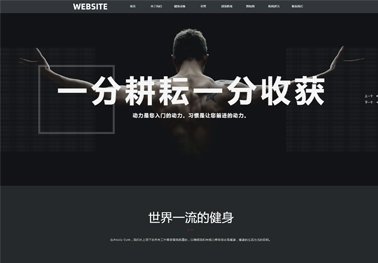
在macOS上运行Python程序有多种方法,具体方法取决于你的需求和环境设置。下面我们将详细介绍如何在Mac上运行Python,以及如何设置相关环境。这篇指南会涉及到Python的安装、运行方式、使用环境以及一些常见的问题解决办法,希望对你有帮助。
一、安装Python
macOS系统自带有Python 2.x版本,但由于Python 2已经停止支持(EOL),建议使用Python 3。以下是一些安装Python 3的方法:
1. Homebrew安装Homebrew是Mac上的包管理工具,可以轻松管理各种软件包。
安装Homebrew(如果还没有安装):
/bin/bash -c "$(curl -fsSL https://raw.githubusercontent.com/Homebrew/install/HEAD/install.sh)"使用Homebrew安装Python 3:
brew install python安装完成后,可以使用以下命令验证安装是否成功:
python3 --version 2. 从Python官方网站安装 访问Python官方网站。 下载适合macOS的Python 3安装包。 打开下载的安装包并按照提示进行安装。安装完成后,同样可以通过以下命令验证Python版本:
python3 --version二、运行Python脚本
Python脚本可以通过多种方式运行,常见的有直接在终端运行和通过IDE运行。
1. 在终端运行创建一个Python文件,例如hello.py:
# hello.py print("Hello, World!")在终端中导航到文件所在的目录并运行:
python3 hello.py这将输出Hello, World!到终端。
2. 使用Python交互式解释器你也可以通过Python的交互式解释器直接运行Python代码。启动解释器:
python3这将打开Python的交互环境,你可以在其中直接输入Python代码:
print("Hello, Python Interpreter!")要退出交互式解释器,你可以使用exit()函数或按下Ctrl + D。
3. 使用IDE(如PyCharm等)除了终端,使用IDE会更加方便,特别是对于大型项目。以PyCharm为例:
下载并安装PyCharm。 创建新项目或打开已有的Python项目。 在编辑器中编写你的Python脚本。 通过运行按钮或右键菜单来运行Python脚本。PyCharm提供了诸如自动补全、调试以及版本控制的功能,这使得开发更高效。
三、设置虚拟环境
虚拟环境是Python中非常重要的工具,它可以帮助你在不同项目之间隔离依赖包。使用虚拟环境,你可以确保每个项目的依赖互不干扰。
1. 创建虚拟环境首先,确保你已安装venv模块,这是Python 3自带的虚拟环境管理工具。在项目目录下执行:
python3 -m venv venv这将创建一个名为venv的目录。该目录即是你的虚拟环境。
2. 激活虚拟环境每次运行项目之前,需要先激活虚拟环境:
source venv/bin/activate激活后,你会在终端提示符前看到一个(venv)标识,表示当前终端正处于虚拟环境中。
3. 安装依赖在激活的环境中,你可以使用pip安装项目依赖:
pip install requests所有依赖包会安装到venv目录下,与全局Python环境隔离。
4. 退出虚拟环境完成工作后,可以通过以下命令退出虚拟环境:
deactivate四、常见问题及解决办法
Python 版本管理如果需要在多个Python版本之间切换,建议使用pyenv,这是一种Python版本管理工具。
安装pyenv:
brew install pyenv使用pyenv安装不同版本的Python:
pyenv install 3.9.1列出已安装的Python版本:
pyenv versions设置全局或本地的Python版本:
pyenv global 3.9.1 路径问题如果在终端中运行Python命令提示“命令未找到”,可能需要将Python路径添加到你的PATH环境变量中。通常在安装完成后,Homebrew会在终端输出中提醒你如何更新PATH。
以上就是如何在macOS上运行Python的一些详细步骤。从基础安装到环境管理,我们涵盖了Python开发中常见的操作流程。希望这篇指南对你有所帮助。如果有更多问题,欢迎讨论!

